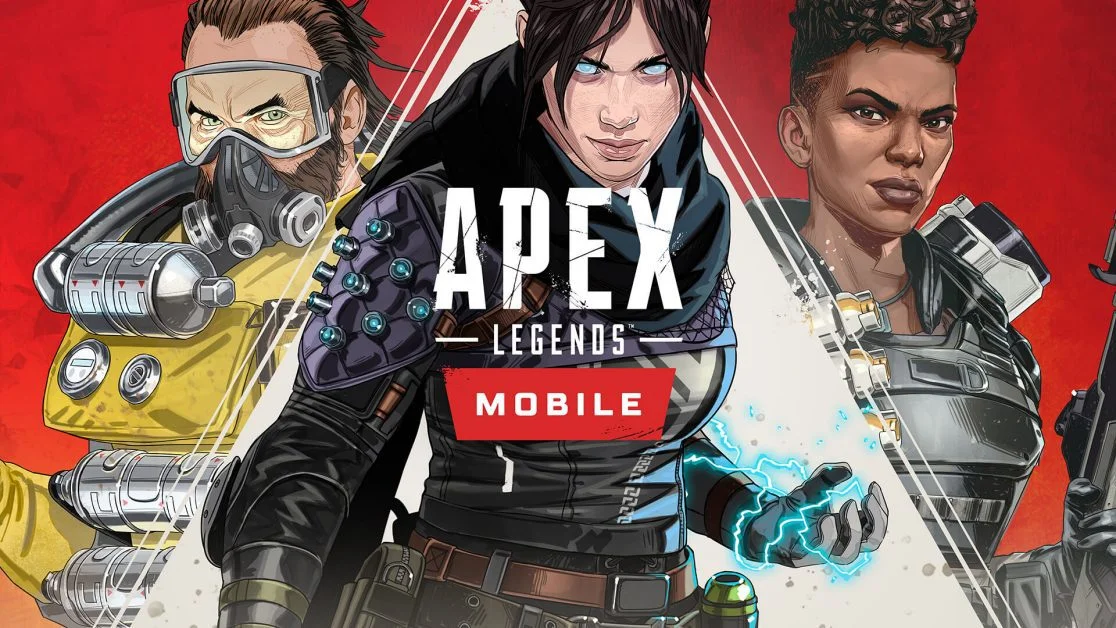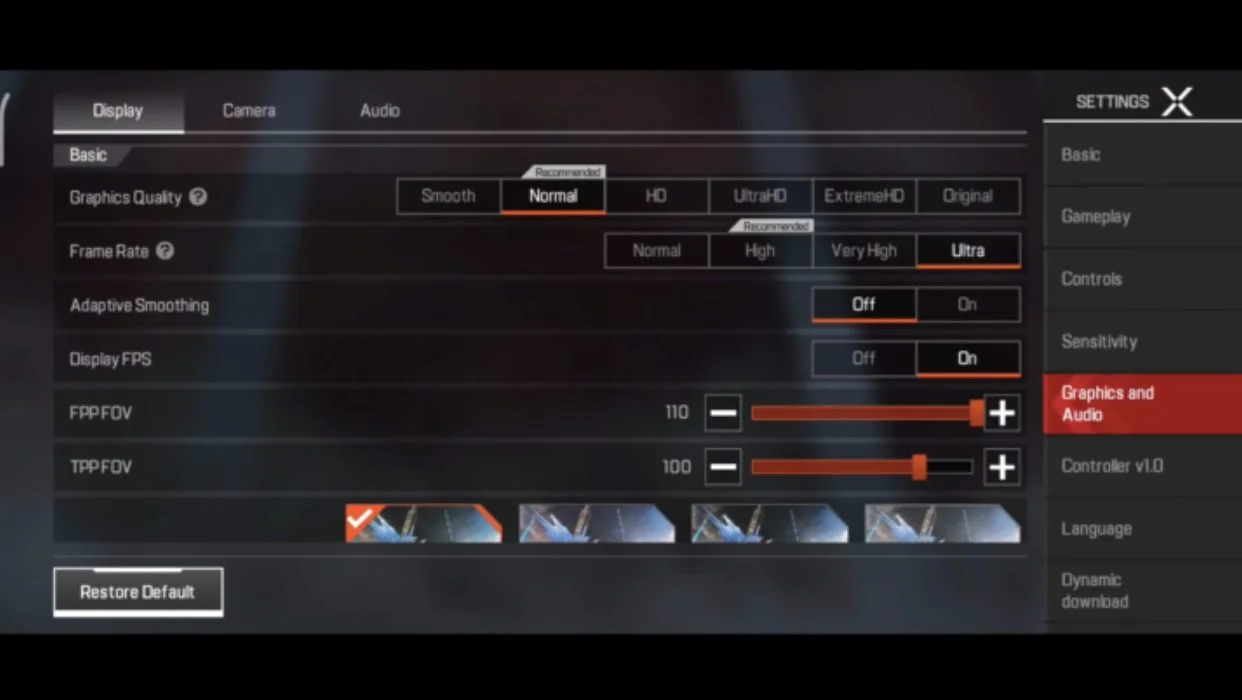Megjithëse nuk është plotësisht në nivelin e një loje për PC, Apex Legends Mobile ka një sasi të habitshme të cilësimeve grafike që mund t’i ndryshoni për të ndryshuar mënyrën se si duket dhe funksionon loja. Këto mund dhe duhet të ndryshohen bazuar në dy faktorë kryesorë: Fuqia e telefonit tuaj dhe preferenca juaj. Dy faktorët më të mëdhenj në këtë do të jenë niveli i grafikës dhe frame rate. Apex Legends Mobile do t’ju japë cilësime të rekomanduara për të dyja këto, por ato nuk janë gjithmonë më të mirat apo të nevojshme.
Për cilësinë grafike, nëse nuk e luani këtë lojë vetëm rastësisht dhe nuk kujdeseni veçanërisht për performancën aktuale, Smooth është setting që ne zbuluam se funksionoi më së miri. Nëse keni një telefon të nivelit të lartë dhe mendoni se loja duket paksa e pakëndshme në këtë nivel, mund të provoni ta ngrini atë një ose dy nivele, por dijeni se kjo mund të shkaktojë rënie në frame rate.
Duke folur për frame rate, vendoseni atë nivel në nivelin më të lartë të disponueshëm për pajisjen tuaj celulare, pavarësisht nëse është Ultra, Very High, ose thjesht High, për sa më shumë frames të jetë e mundur. Nëse jeni duke ekzekutuar grafika në Smooth, mund të arrini edhe 60 frames për sekondë. Në një lojë si kjo, frames duhet të jenë prioriteti juaj kryesor, kështu që pavarësisht se çfarë, konfiguroni menjëherë këtë konfigurim. Nëse dëshironi të shihni se sa lart mund t’i shtyni grafikat duke ruajtur frames tuaja, aktivizoni Display FPS për të marrë një tregues se sa frames po ekzekutoni gjatë lojës dhe eksperimentimit.
Adaptive Smoothing duhet të lihet për të ndihmuar në zbutjen e çdo problemi që mund të shfaqet.
Për sa i përket dy settings POV, FPP dhe TPP, rritini këto të dyja në 110. Ky është FOV-i “më i mirë” i pranuar përgjithësisht për të pasur pasi ju jep shumë vetëdije vizuale, gjë që është veçanërisht e rëndësishme në ekranet më të vegjël, por pa u shtrirë dhe duke shtrembëruar imazhin tuaj.
Opsioni përfundimtar në këtë ekran është një numër stilesh grafike të vendosura që mund të zgjidhni. Mos u shqetësoni me asnjë nga këto – lëreni në Classic. Të tjerët merren me color saturation dhe filters, të cilët mund të duken të lezetshëm, por me shumë mundësi thjesht e bëjnë lojën më të vështirë për t’u parë dhe ulin kohën e reagimit tuaj.
Në menunë e Advanced settings, ka tre cilësime të tjera shumë të rëndësishme të performancës për t’u parë, të cilat rekomandojmë t’i çaktivizoni për të marrë sa më shumë frames të jetë e mundur. Këto janë Dynamic shadows, Reflection quality, dhe Character halo. Të gjitha këto ulin masivisht performancën dhe mund të rrisin shpejtësinë tuaj të frame rate, kështu që mbyllini të gjitha.
Gameplay Settings më të mira në Apex Legends